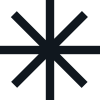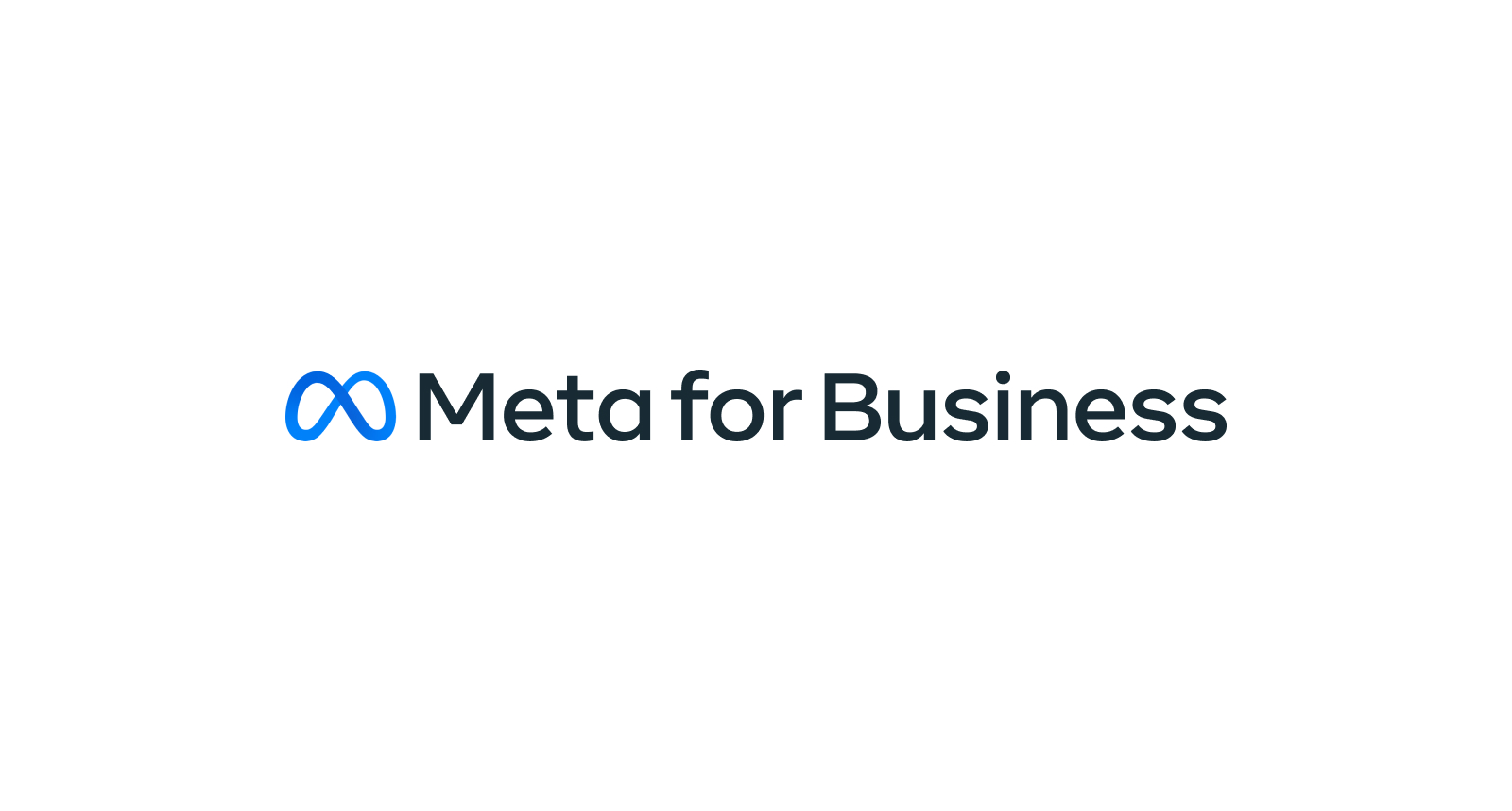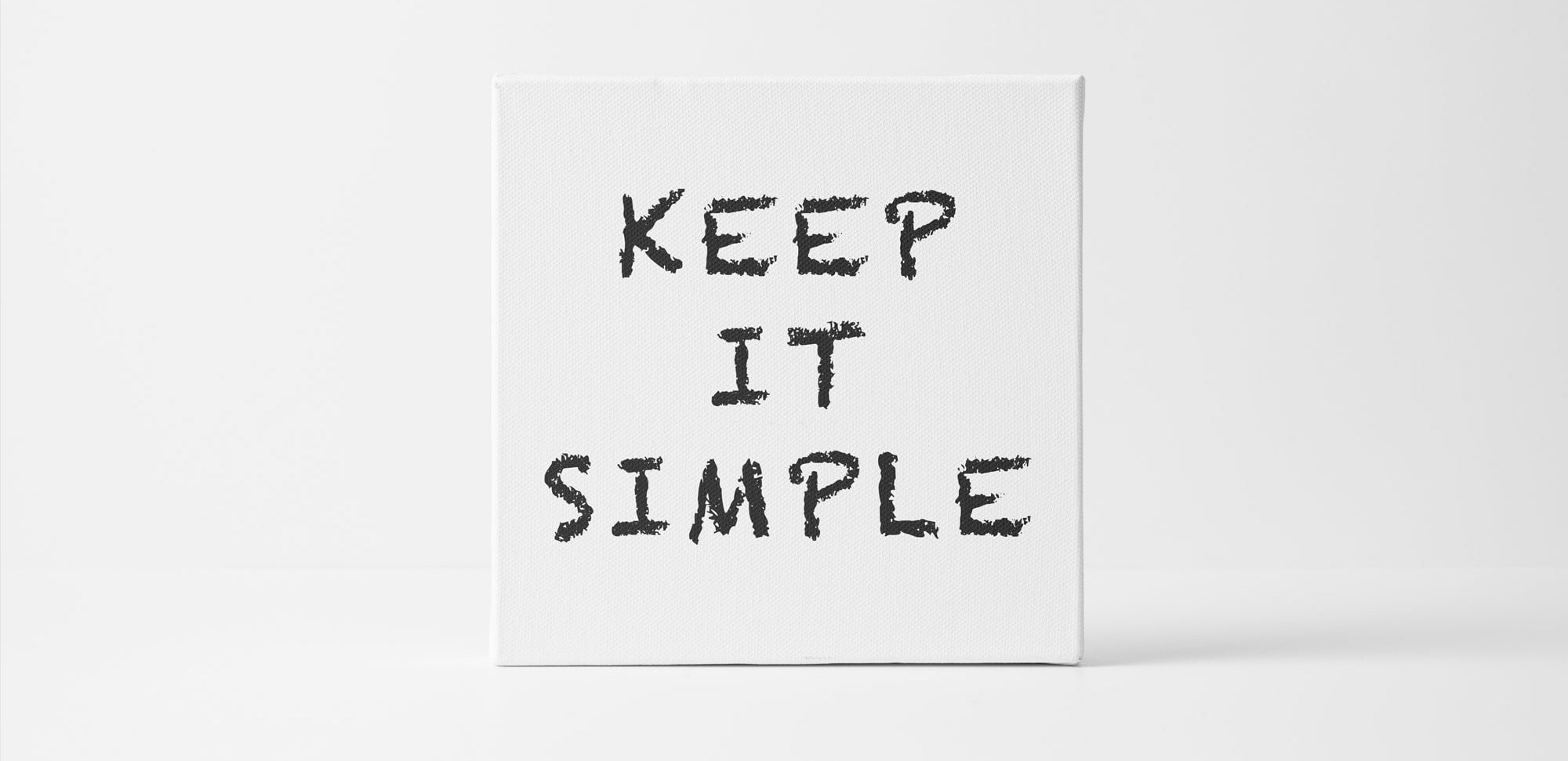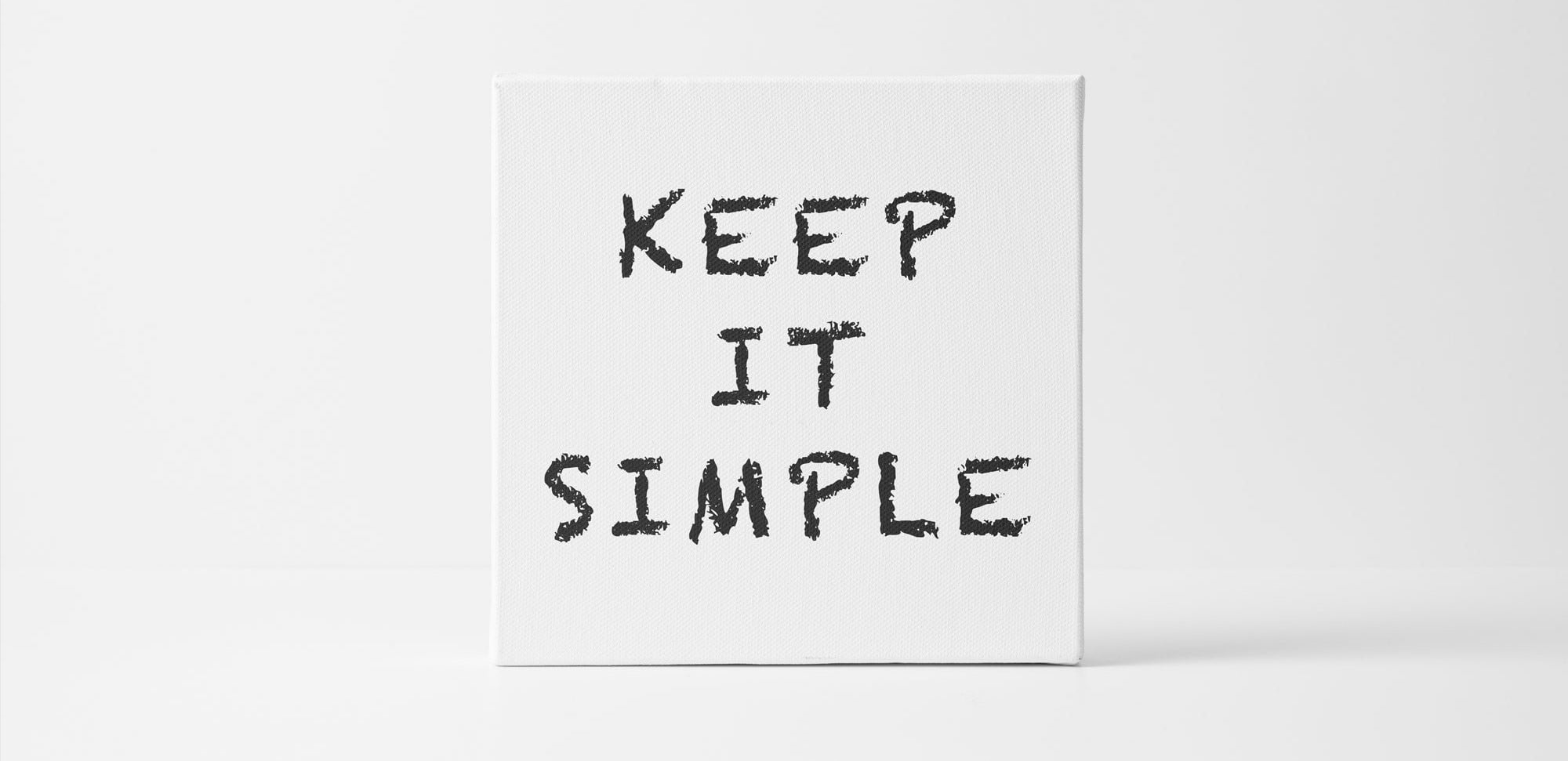Facebook Business Manager (Meta Business Suite), is known as a company manager and is one of the most useful tools for people who run Facebook pages. It's worth using, especially if you're working with an external company to manage your social media profiles! Haven't granted access yet? Check out how to do it!
The most important features of Facebook Business Manager (Meta Business Suite)
Manage your resources in one place
Company manager - is a tool that allows you to manage all the resources you have access to: fan pages, other users' permissions, advertising accounts, or Facebook pixels. It's a great help, especially if you run more than one page, because it only takes a few clicks to switch to another fan page.
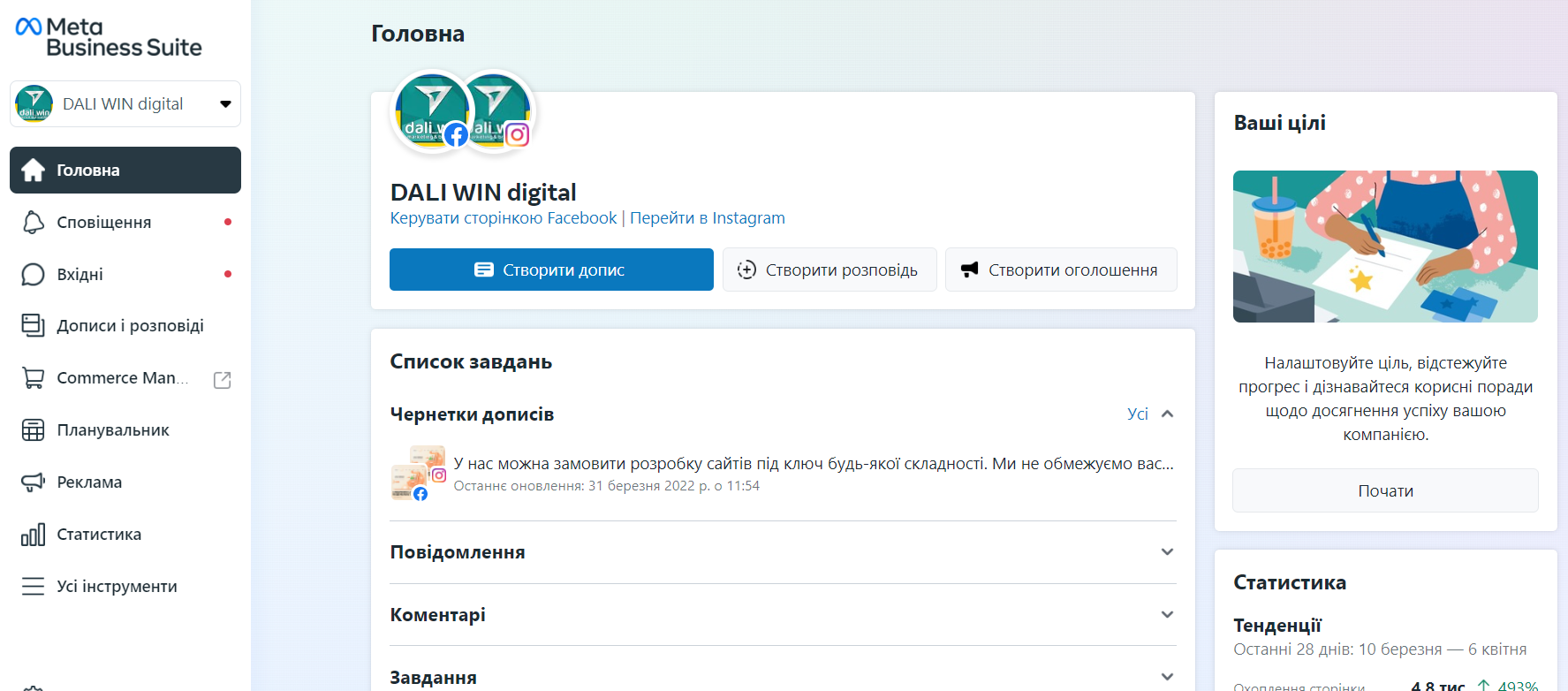
Planning and publishing content
Facebook Business Manager (Meta Business Suite) also allows you to create and publish messages that you are going to post to your pages. It's worth remembering that with the advent of new Facebook pages, besides Creator Studio, this will be the only place where you can schedule a publishing date for previously prepared content. If you also have an Instagram account and it's connected to your fan page, you can publish content on both platforms simultaneously. Another extremely useful feature is the ability to view post statistics, page ranges, and, most importantly, audience groups.
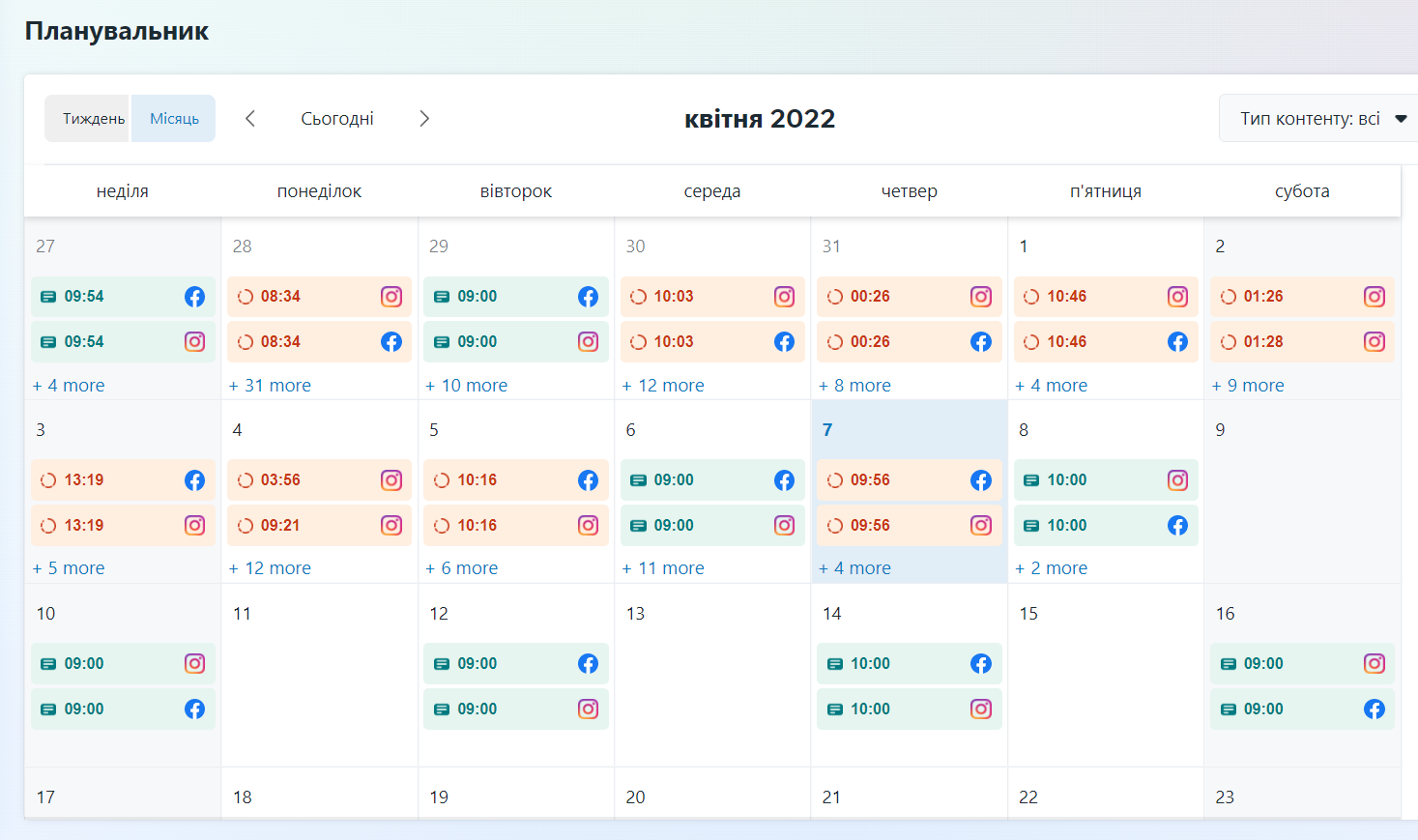
Separating the company profile from the private one
If you have a Facebook fan page, notifications about the page will appear on your personal account. If you want to separate your business account from your personal account, you can do so with Facebook Business Manager. If notifications are set up properly, corporate notifications will only be available after logging into the Manager.
Enable the Facebook Store on Facebook
A Facebook store can only be managed by companies that have created and properly connected a company manager. It allows you to create product catalogs, which is extremely useful when adding additional products.
How to set up a company manager?
If you don't have a Facebook Business Manager yet, you can set one up by going to Business Manager, and then clicking "Create an account".
The next step - log in to your private Facebook account, after which you will be taken to a short form.
The next step is to confirm your email address. A message with a confirmation link will be sent to the address entered in the form.
After confirming the address, Facebook Business Manager will set up immediately.
Add people to manage Facebook Business Suite
It is definitely worth adding at least one person as a Manager administrator, so that in case of problems with access to the account, another person can take care of the Manager. Only the administrator can add other users.
Before you start, remember that...
- Facebook requires that users have separate permissions to manage a fan page, a business manager, and an advertising account. This means that the person who is the administrator of the fan page will not have administrator access to the business manager and the advertising account!
- The location and names of the various options may differ slightly from those shown below. This is because Facebook is constantly testing new versions of the interface.
You can add people in the company settings (gear icon), and then select "Man" from the options in the menu on the left.
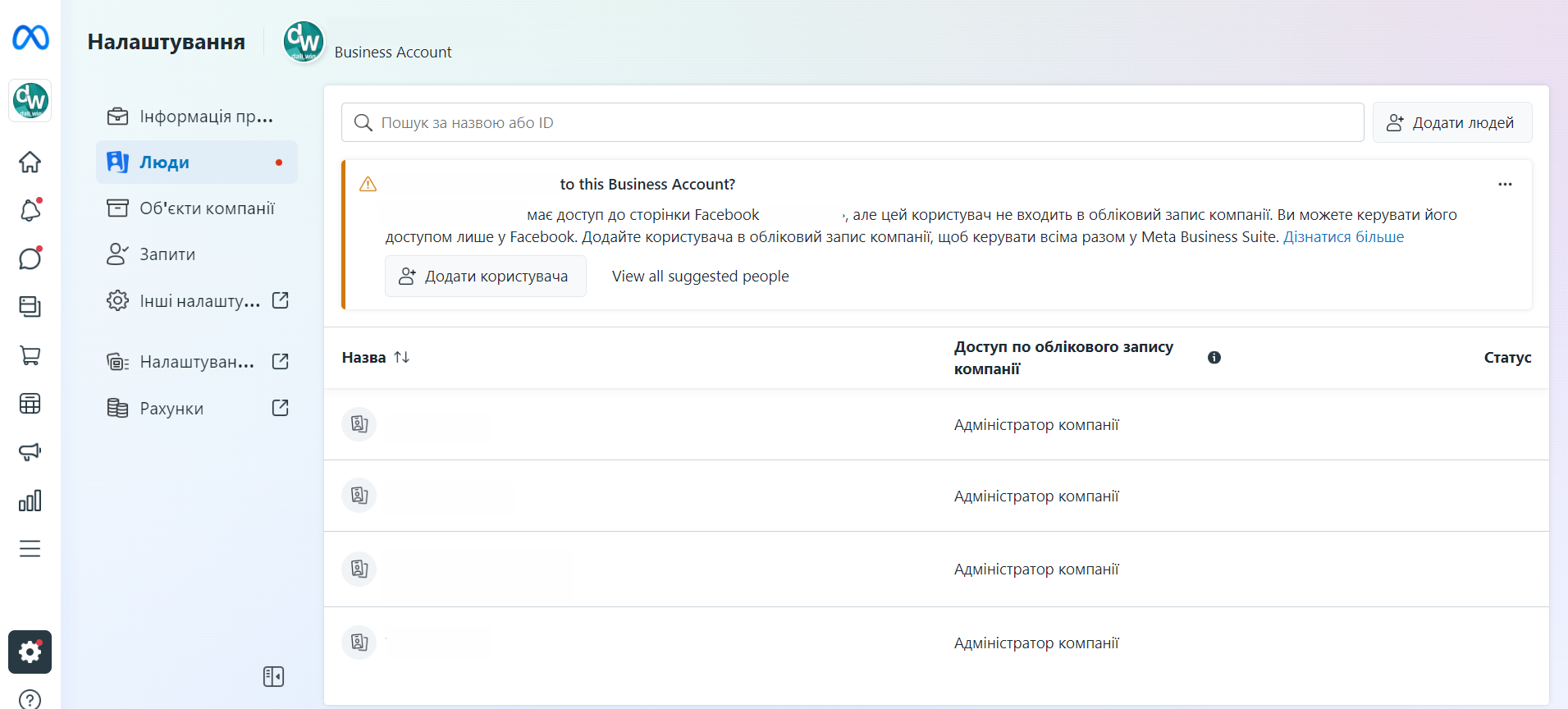
This will open a tab where you will find a list of people who have previously been granted permission. It's also worth noting that you can also assign other management rights at this stage, such as advertising pages or accounts.
To give someone access to Facebook Business Manager, click the button"Add".
After that, a window will open in which you need to enter the person's email addressto whom you want to grant access. It does not have to be associated with a private Facebook account, it can be, for example, a company address.
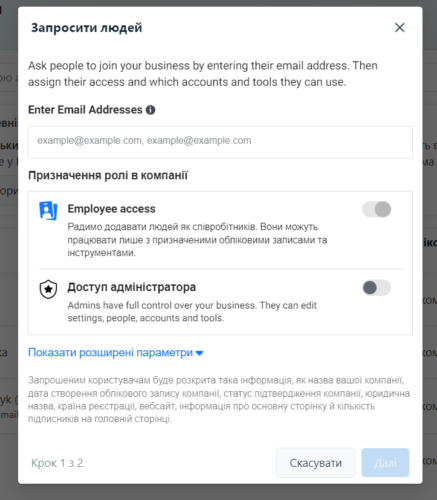
By default, access for employees is selected. If you want this person to act as an administrator, you must select this option. The next step is to specify the resources and the scope of access (partial or full).
Among other resources, it includes all pages, advertising accounts, pixels, or Instagram accounts assigned to the Company Manager.
After selecting the resources and the scope of rights, an invitation will be sent to the previously specified email address, and instant acceptance of the invitation will allow the new manager to work in Facebook Business Manager.
You can change the amount of access or resources assigned to someone at any time.
It's definitely worth setting up Meta Business Suite even if you're running a single fan page, especially if you plan to outsource your social media marketing to another company. If you have any doubts, contact us and we will help you with the professional management of your company's profile!